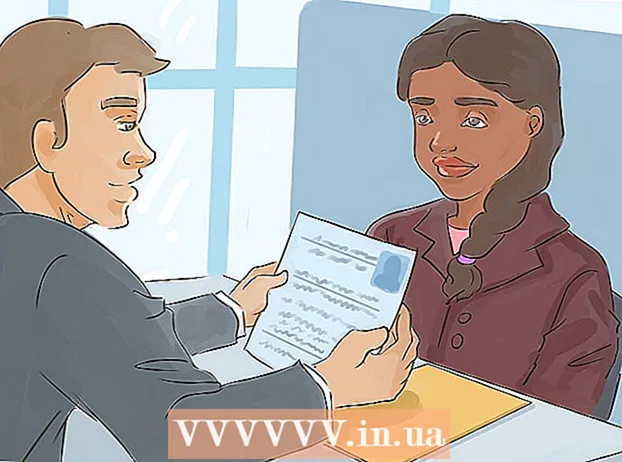Հեղինակ:
Tamara Smith
Ստեղծման Ամսաթիվը:
27 Հունվար 2021
Թարմացման Ամսաթիվը:
1 Հուլիս 2024

Բովանդակություն
Եթե դուք Windows XP- ով պարբերաբար և պատշաճ կերպով չեք վարում համակարգիչ, այն կդառնա ավելի դանդաղ և դանդաղ: Այս անկումը դադարեցնելու համար հարկավոր չէ համակարգչային խանութ գնալ: ինքներդ կարող եք բարելավել ձեր համակարգչի աշխատանքը: Խնայեցեք գումար և ավելին ստացեք Windows XP- ից:
Քայլել
 Պարբերաբար օգտագործեք անվճար «ռեեստրի մաքրիչ» `Windows XP- ի աշխատանքը բարելավելու համար: Սկզբից պետք է կրկնօրինակեք գրանցամատյանը մաքրման ծրագրով: Տվյալները կարող են սկսել կուտակվել սխալ տեղերում, օրինակ, եթե կառավարման վահանակը չեք օգտագործում ծրագրերը հեռացնելու համար: Այս տվյալները կարող են խցանել ռեեստրը ՝ դանդաղեցնելով համակարգիչը և առաջացնելով վթարներ:
Պարբերաբար օգտագործեք անվճար «ռեեստրի մաքրիչ» `Windows XP- ի աշխատանքը բարելավելու համար: Սկզբից պետք է կրկնօրինակեք գրանցամատյանը մաքրման ծրագրով: Տվյալները կարող են սկսել կուտակվել սխալ տեղերում, օրինակ, եթե կառավարման վահանակը չեք օգտագործում ծրագրերը հեռացնելու համար: Այս տվյալները կարող են խցանել ռեեստրը ՝ դանդաղեցնելով համակարգիչը և առաջացնելով վթարներ:  Հեռացրեք լրտեսող ծրագրերից և վիրուսներից: Լրտեսող ծրագրերն ու վիրուսները կարող են համակարգիչը շատ դանդաղեցնել լրտեսող ծրագրերի բլիթների և տրոյաների պատճառով, որոնք պրոցեսորի արագությունից պահանջում են ձեր գործողությունները կարդալ: Համոզվեք, որ ձեր հակավիրուսային և լրտեսող ծրագրակազմը արդիական է:
Հեռացրեք լրտեսող ծրագրերից և վիրուսներից: Լրտեսող ծրագրերն ու վիրուսները կարող են համակարգիչը շատ դանդաղեցնել լրտեսող ծրագրերի բլիթների և տրոյաների պատճառով, որոնք պրոցեսորի արագությունից պահանջում են ձեր գործողությունները կարդալ: Համոզվեք, որ ձեր հակավիրուսային և լրտեսող ծրագրակազմը արդիական է: - Եթե դեռ չունեք չարամիտ ծրագրերից և լրտեսող ծրագրերից ինքներդ ձեզ պաշտպանելու ծրագիր, կարող եք ներբեռնել Spyware Blaster: Ինչ վերաբերում է հակավիրուսային ծրագրակազմին, AVG- ըակեղծՎ.իռ Գ.uard «լավ ընտրություն, կամ էլ Avira -»ակեղծՎիրա «Windows- ի պաշտպանը Microsoft- ից նույնպես սովորական է հակահայկական լրտեսող ծրագրերի ազդեցության միջոց որը ներառված է Windows XP- ի և Vista- ի հետ:
- Ներբեռնեք և տեղադրեք Mozilla Firefox, Opera կամ Google Chrome: Այս զննարկիչները շատ ավելի քիչ են ենթարկվում վնասակար ծրագրերի, քան Internet Explorer- ը: Այս զննարկիչներից կարող եք ներմուծել Internet Explorer- ի կարգավորումները: Սահմանեք ձեր համակարգիչը, որ այս զննարկիչներից մեկը դառնա լռելյայն զննարկիչ ՝ Explorer- ի փոխարեն: Firefox- ն առաջարկում է տարբերակ ջնջել թխուկները, քեշը և ժամանակավոր ինտերնետային ֆայլերը ամեն անգամ, երբ փակում եք Firefox- ը: Շատ խորհուրդ է տրվում օգտագործել այս տարբերակը, ավելի արագ ինտերնետ կտեսնեք:
 Մաքրեք սկավառակը: Մաքրել ձեր սկավառակը `ջնջելով ավելորդ ֆայլեր:
Մաքրեք սկավառակը: Մաքրել ձեր սկավառակը `ջնջելով ավելորդ ֆայլեր: - Կտտացրեք Start- ին և այնուհետև Run- ին:
- Տեքստի տուփում մուտքագրեք «cleanmgr.exe»:
- Սեղմեք OK: Դա կարող է տևել որոշ ժամանակ, հատկապես, եթե նախկինում չեք արել:
 Հեռացրեք ավելորդ ծրագրակազմը, դա կարող է լինել այն պատճառը, որ համակարգիչը այդքան դանդաղ է: Մենք բոլորս գիտենք դա. Դուք ինչ-որ բան եք ներբեռնում, քանի որ կարծում եք, որ այն կօգտագործեք, բայց իրականում երբեք չեք օգտագործել և գիտեք, որ երբեք չեք օգտագործելու:
Հեռացրեք ավելորդ ծրագրակազմը, դա կարող է լինել այն պատճառը, որ համակարգիչը այդքան դանդաղ է: Մենք բոլորս գիտենք դա. Դուք ինչ-որ բան եք ներբեռնում, քանի որ կարծում եք, որ այն կօգտագործեք, բայց իրականում երբեք չեք օգտագործել և գիտեք, որ երբեք չեք օգտագործելու: - Կտտացրեք Start- ին և այնուհետև Control Panel- ին:
- Կտտացրեք ավելացնել / հեռացնել ծրագրերը:
- Ընտրեք ծրագրակազմ, որը ցանկանում եք հեռացնել և կտտացրեք «հեռացնել» կոճակին:
 Defrag ձեր համակարգիչը: Սա թույլ է տալիս կոշտ սկավառակի վրա տեղադրել համարժեք ֆայլեր միմյանց մոտ ՝ համակարգչն ավելի արագ դարձնելով:
Defrag ձեր համակարգիչը: Սա թույլ է տալիս կոշտ սկավառակի վրա տեղադրել համարժեք ֆայլեր միմյանց մոտ ՝ համակարգչն ավելի արագ դարձնելով: - Կտտացրեք Start- ին և այնուհետև Run- ին:
- Տեքստի տուփում մուտքագրեք «dfrg.msc»:
- Սկսելու համար կտտացրեք Defrag- ին:
 Դադարեցրեք անհարկի մեկնարկային ծրագրերը: Երբ ձեր համակարգիչը սկսում եք, շատ ծրագրեր ավտոմատ կերպով բեռնվում են:
Դադարեցրեք անհարկի մեկնարկային ծրագրերը: Երբ ձեր համակարգիչը սկսում եք, շատ ծրագրեր ավտոմատ կերպով բեռնվում են: - Կտտացրեք Run- ին և մուտքագրեք «msconfig»:
- Սեղմեք գործարկման վանդակում:
- Ապանշեք այն ծրագրերը, որոնք անհրաժեշտ չէ սկսել ձեր համակարգիչը գործարկելուց հետո:
- Մեկ այլ եղանակ. Սեղմեք այստեղ ՝ StartUpCPL- ը ներբեռնելու համար:
- Տեղադրեք ձեր ներբեռնած ծրագիրը:
- Բացեք ծրագիրը և կտտացրեք Start up- ի վրա:
- Ապանշեք այն ծրագրերը, որոնք անհրաժեշտ չէ սկսել ձեր համակարգիչը գործարկելուց հետո:
 Windows- ն ավելի արագ բեռնեք: Դա արեք ՝ կարգաբերելով «timeout» ներդիրը:
Windows- ն ավելի արագ բեռնեք: Դա արեք ՝ կարգաբերելով «timeout» ներդիրը: - Կտտացրեք Start- ին և այնուհետև Run- ին:
- Մուտքագրեք «msconfig» և սեղմեք enter:
- Վերևում կտտացրեք BOOT.INI ներդիրին:
- Աջ կողմում կտեսնեք պատուհան, որի վրա գրված է «Timeout with 30»: «30» -ը փոխել «3» -ի:
- Դրանից հետո համակարգիչը վերագործարկվելու է նախքան ճշգրտման աշխատանքները: Վերագործարկելուց հետո կտեսնեք անունով պատուհան Համակարգի կազմաձևման օգտակար ծրագիր; ստուգեք. «Մի ցույց տուր այս հաղորդագրությունը»:
 Կարգավորեք գրաֆիկան: Սա զգալիորեն կարագացնի համակարգիչը:
Կարգավորեք գրաֆիկան: Սա զգալիորեն կարագացնի համակարգիչը: - Սեղմեք Սկսել, Կառավարման վահանակ, Համակարգ: Նշում. Դուք համակարգը կտեսնեք միայն այն դեպքում, եթե ընտրեք «Անցնել դասական ռեժիմին»:
- Գնալ «Ընդլայնված» ներդիրին: Կտտացրեք Կարգավորումներ կոճակը Կատարման տակ:
- Ընտրեք «Լավագույն կատարում» կոճակը, կտտացրեք Կիրառել և ապա OK:
- Այսուհետ կարող է մի փոքր պակաս գրաֆիկական տեսք ունենալ, բայց համակարգիչն ավելի արագ կլինի:
 Կարգավորեք paging ֆայլի չափը:
Կարգավորեք paging ֆայլի չափը:- Սեղմեք Սկսել, Կառավարման վահանակ, Համակարգ: Նշում. Դուք համակարգը կտեսնեք միայն այն դեպքում, եթե ընտրեք «Անցնել դասական ռեժիմին»:
- Գնալ «Ընդլայնված» ներդիրին: Կտտացրեք Կարգավորումներ կոճակը Կատարման տակ:
- Անցեք Ընդլայնված և կտտացրեք Փոխել վիրտուալ հիշողության տակ:
- Այստեղ դուք տեսնում եք «Նախնական չափը» և «Առավելագույն չափը»:
- «Նախնական չափը» փոխեք նույն արժեքի, ինչ «Առավելագույն չափը», ապա կտտացրեք Սահմանել:
- Այս կարգավորումը լավ է խաղերի համար:
Խորհուրդներ
- Կատարեք defragmentation- ը որպես վերջին քայլ և մի օգտագործեք ձեր համակարգիչը մինչ այն defragmenting է:
- Բացեք ձեր համակարգիչը և հեռացրեք ամբողջ փոշին, ներառյալ օդափոխիչը: Չափից շատ փոշին առաջացնում է ավելի բարձր ջերմաստիճան և, ի վերջո, ավելի վատ կատարողականություն:
- Դա շատ ժամանակ է պահանջում, բայց կոշտ սկավառակի վերափոխումը և Windows- ի նոր տեղադրումը կբարելավեն կատարումը: Սկզբից պահուստավորեք, քանի որ դա կկորցնի ձեր բոլոր տվյալները: Ամեն դեպքում, համոզվեք, որ նախ պահուստավորեք հետևյալ ֆայլերը.
- Word կամ նմանատիպ ծրագրերով ստեղծված փաստաթղթեր:
- Էջանիշներ ձեր դիտարկիչից:
- Տեղադրված տառատեսակներ, որոնք ստանդարտ չեն Windows- ի համար:
- Ձեր էլփոստի և հարակից թղթապանակների մուտքի արկղը:
- Recordsրագրերի ֆինանսական գրառումները, ինչպիսիք են Quicken- ը:
- Հնարավորության դեպքում տեղադրել ավելի շատ աշխատանքային հիշողություն (RAM):
Arnգուշացումներ
- Scգուշացեք msconfig- ից օգտվելիս: Մի փորձեք կարգավորումները:
- Կատարեք պահուստային տարբերակ նախքան ցանկացած ծրագիր տեղադրելը, կամ ավելի ճիշտ, կրկնօրինակեք յուրաքանչյուր քայլից առաջ: